У овом блогу ћемо научити процедуру за чување слике профила (пфп) некога у Дисцорд-у користећи Дино Бот. Пре него што ускочимо у њега, додаћемо Дино бота на наш Дисцорд сервер.
Како додати Дино бота на Дисцорд сервер?
Дино је робустан и флексибилан Дисцорд бот. Његова веб конфигурација укључује модерирање, анти-спам, аутоматске улоге и прилагођене скрипте.
Пратите доле наведене кораке да бисте позвали Дино бота на Дисцорд сервер.
Корак 1: Отворите веб локацију Дино Бот
Прво идите до Дино бота званични сајт и кликните на означену икону:
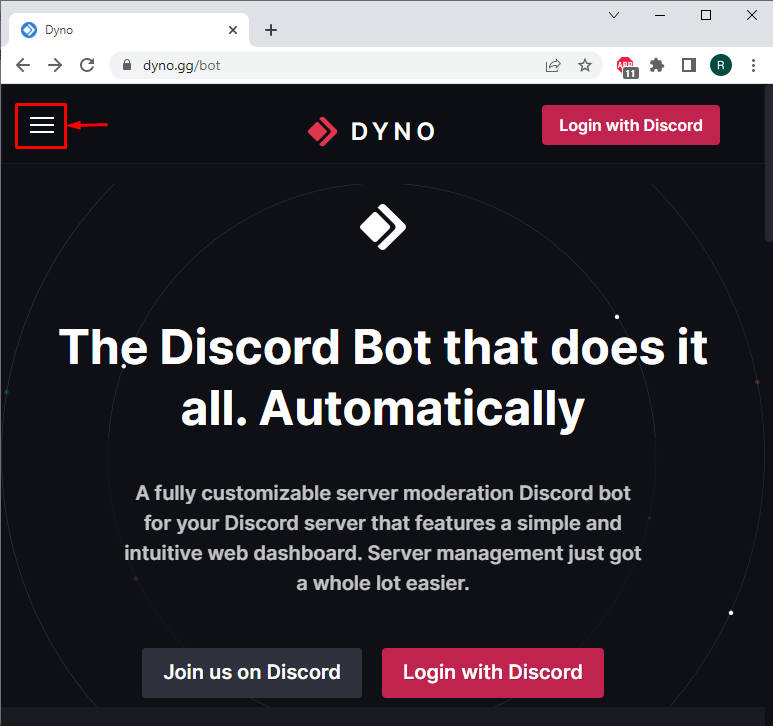
Корак 2: Додајте Дино бота на Дисцорд сервер
Кликните ' Додај на сервер ” дугме за додавање Дино бота на Дисцорд сервер:
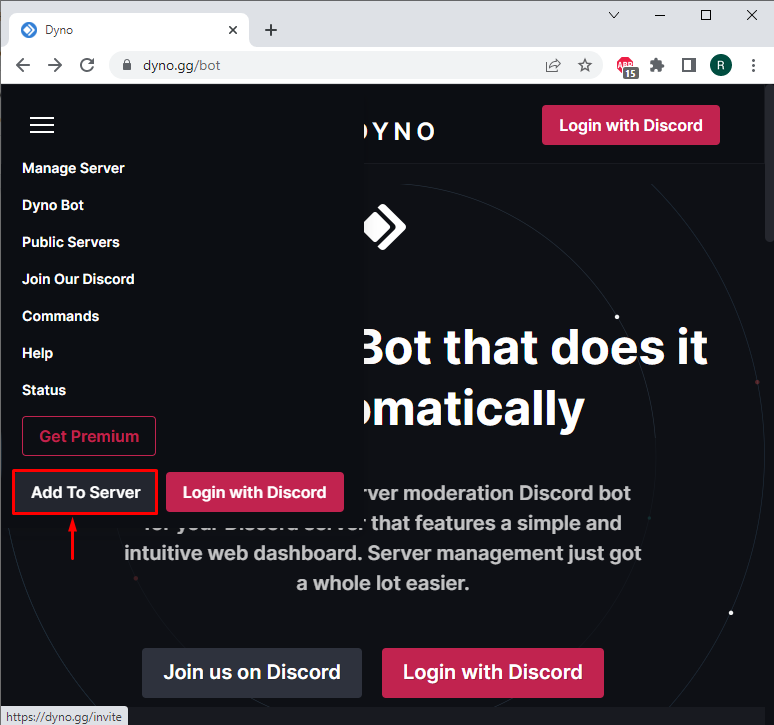
Корак 3: Изаберите Дисцорд сервер
Сада изаберите Дисцорд сервер из падајућег менија у који желите да додате Дино бота и притисните „ Настави ” дугме:
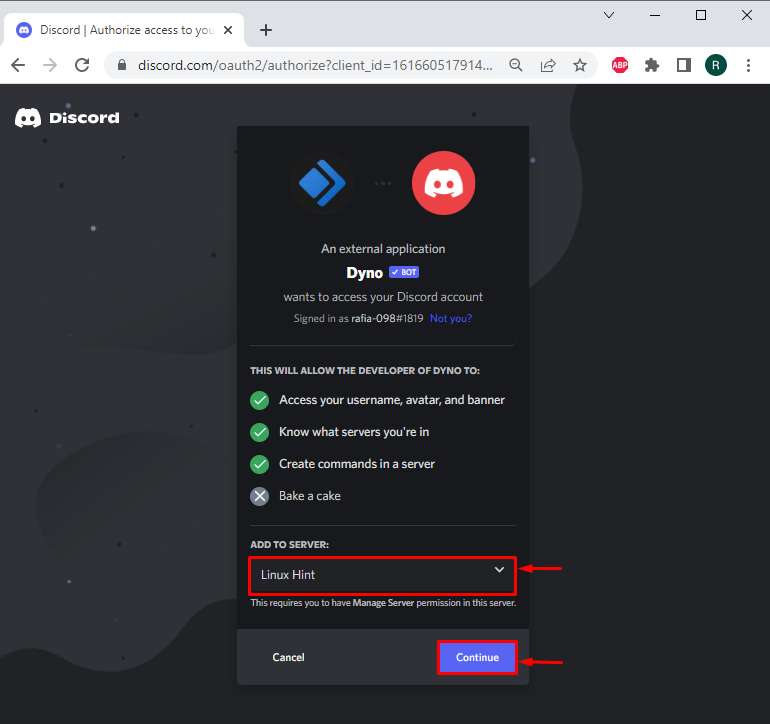
Корак 4: Ауторизујте Дино Бота
Дајте потребне дозволе Дино боту кликом на „ Овластити ” дугме:
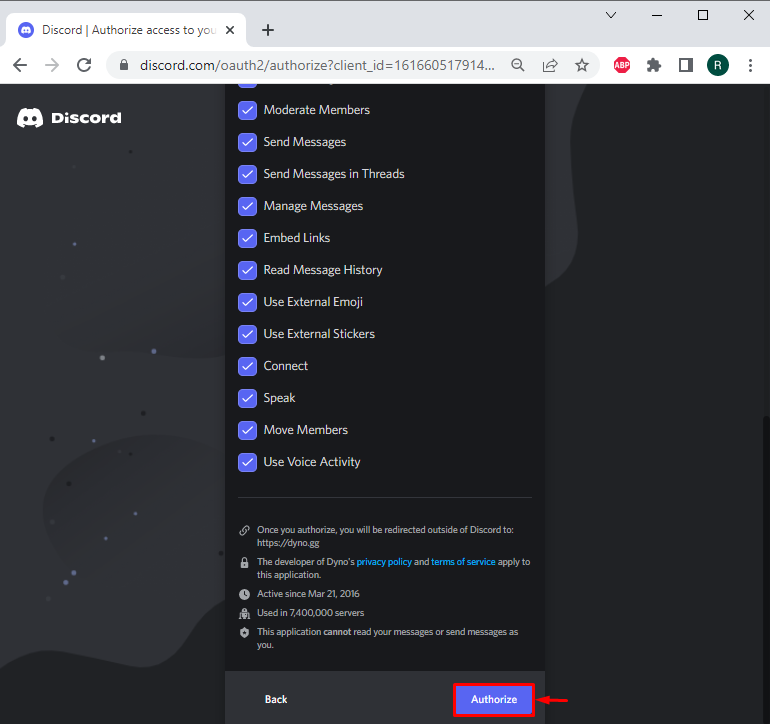
Корак 5: Означите Цаптцха
Означите приказану цаптцха за људску верификацију:
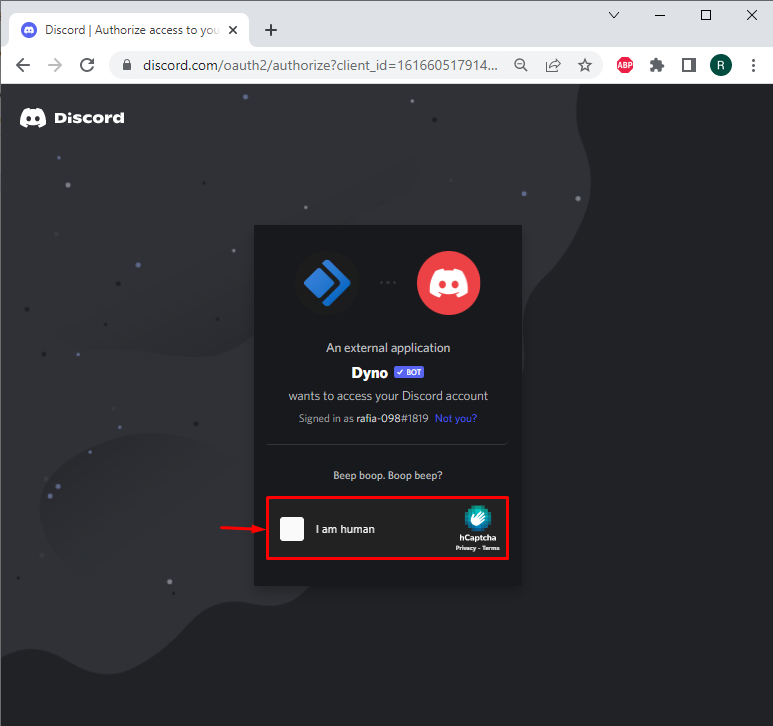
Идемо према другом одељку да сачувамо нечију слику профила.
Како сачувати нечији пфп у Дисцорд-у?
На Дисцорд-у, сваки корисник има слику профила познату као Аватар. Аватар може бити реалистичан, цртани или анимирани. Желите да решите слику профила некога? Погледајте обезбеђени одељак.
Корак 1: Отворите Дисцорд сервер
Изаберите сервер на који сте додали Дино бота. На пример, изабрали смо „ Линук савет ” сервер са леве траке менија:
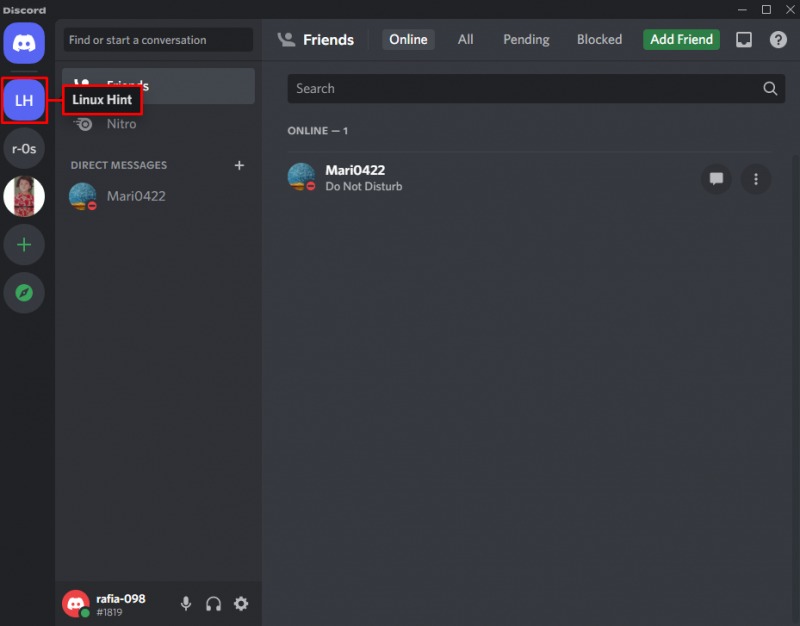
Корак 2: Преузмите слику профила
Дино бот ће сада постојати као члан сервера што се може видети на датој слици. Штавише, пружа команду која се користи за преузимање нечије слике профила у Дисцорд-у. Да бисте то урадили, откуцајте „ ?аватар ” заједно са корисничким именом члана чију слику профила желите да сачувате:
| ?аватар Мари0422 |
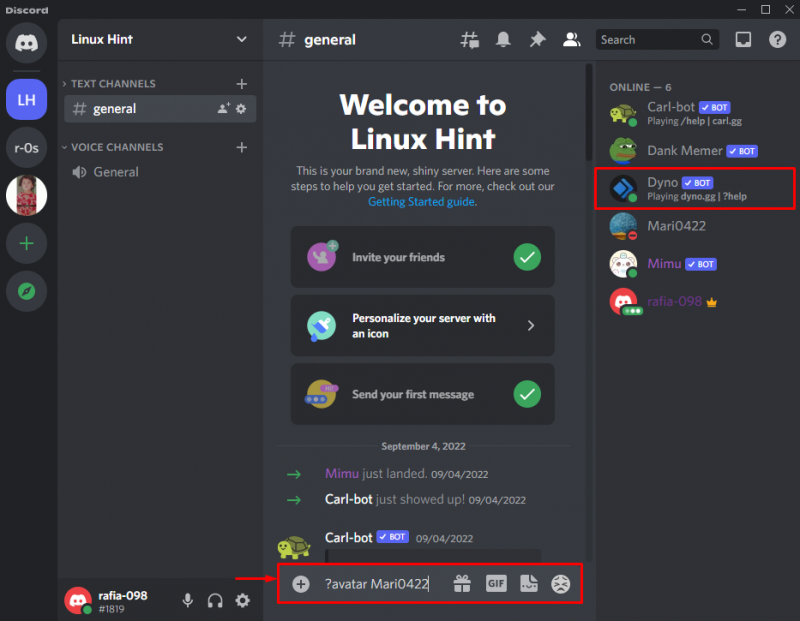
Сада можете да видите да је слика профила наведеног корисника приказана у области за ћаскање. Кликните на слику профила:
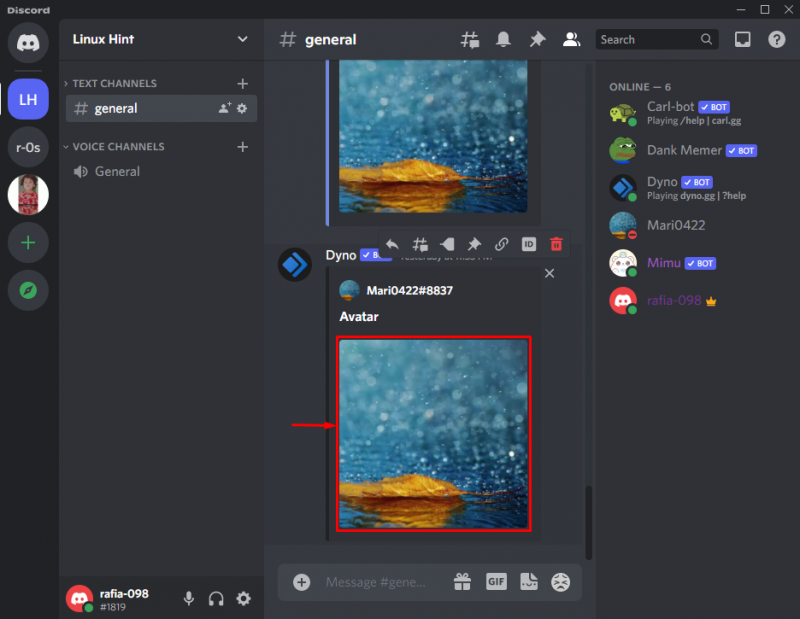
Затим притисните „ Отворите Оригинал ” дугме у левом доњем углу слике:
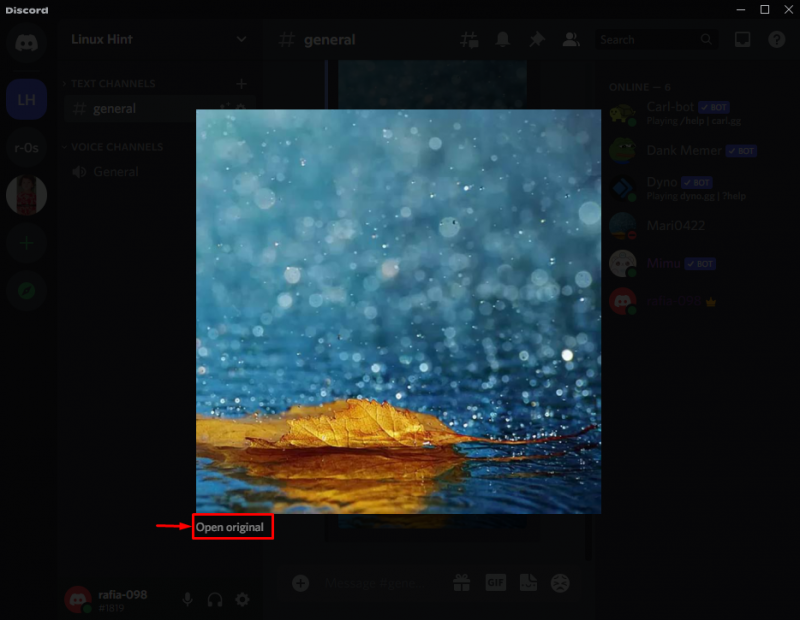
Затим кликните десним тастером миша на слику и изаберите „ Сачувај као ' опција:
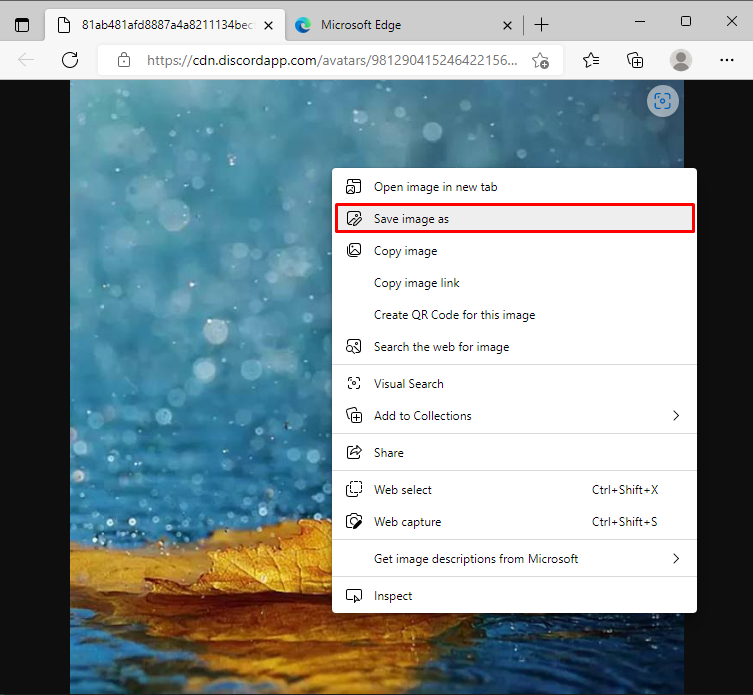
Унесите име датотеке, а затим кликните на „ сачувати ” дугме:
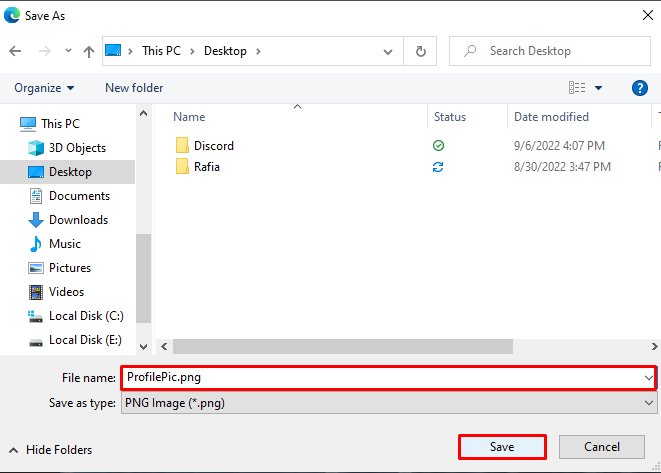
Као што видите, успешно смо сачували слику профила изабраног корисника:
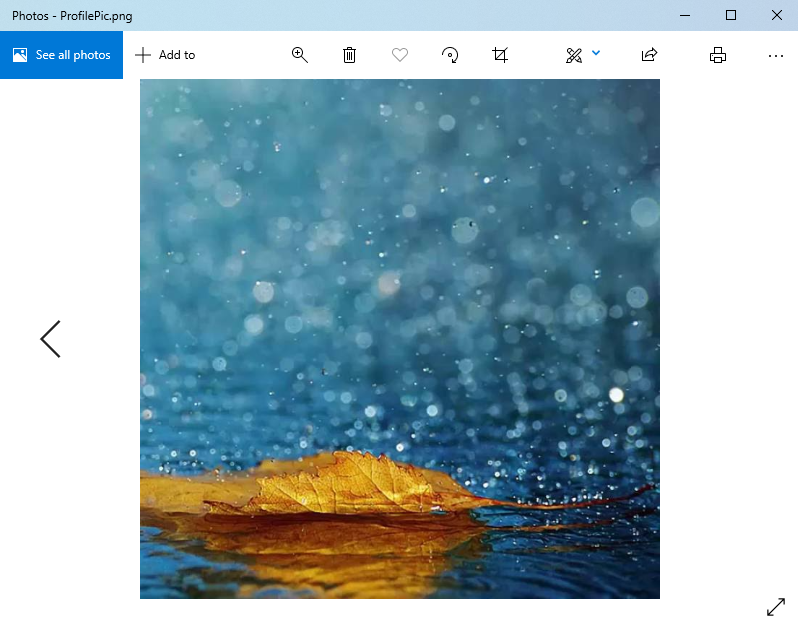
Научили сте начин да сачувате аватар/профилну слику корисника Дисцорд-а.
Закључак
Да бисте сачували нечију слику на Дисцорд-у, прво позовите Дино бота на Дисцорд сервер тако што ћете посетити његову званичну веб локацију. Затим користите „ ?аватар <Корисничко име> ” у текстуалном каналу сервера. Притисните слику да бисте је отворили у подразумеваном изабраном претраживачу. Да бисте сачували слику, прво кликните десним тастером миша било где на слику профила и изаберите „ Сачувај као ' опција. На овом блогу смо вас научили процедури да сачувате нечију слику профила у Дисцорд-у.